BIOS(基本输入/输出系统)是位于计算机主板上的固件,控制着计算机启动时的硬件初始化和自检过程。而进入BIOS设置界面,则需要在计算机启动时按下特定...
2025-06-14 188 戴尔笔记本
随着技术的不断发展,笔记本电脑已经成为我们日常生活和工作中必不可少的工具。而操作系统作为笔记本电脑的灵魂,对于电脑的性能和使用体验有着重要影响。本文将详细介绍如何使用U盘在戴尔笔记本上安装Windows7操作系统,以帮助用户进行系统升级或重新安装操作系统。
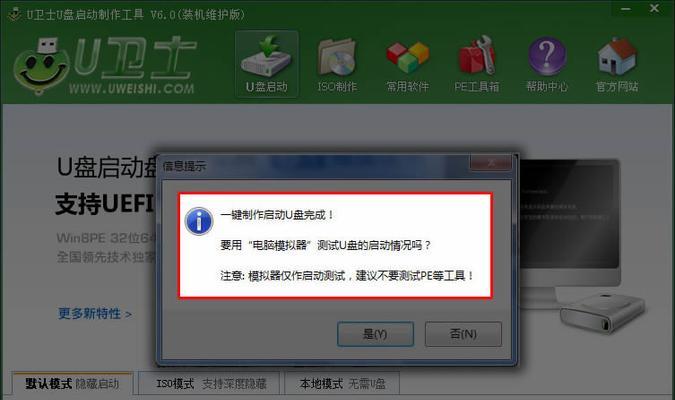
准备所需工具与文件
1.准备一台戴尔笔记本电脑(需确保硬件配置满足Windows7系统的要求)
2.一根容量大于4GB的U盘
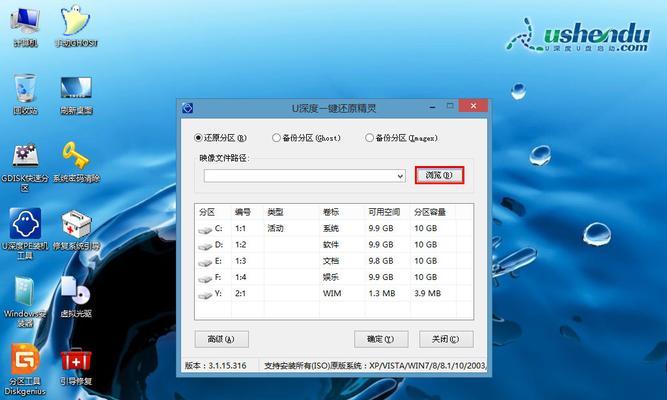
3.下载Windows7操作系统镜像文件(ISO格式)
4.下载并安装Rufus软件,用于制作可引导的U盘安装介质
制作可引导的U盘安装介质
1.打开Rufus软件,将U盘插入电脑的USB接口
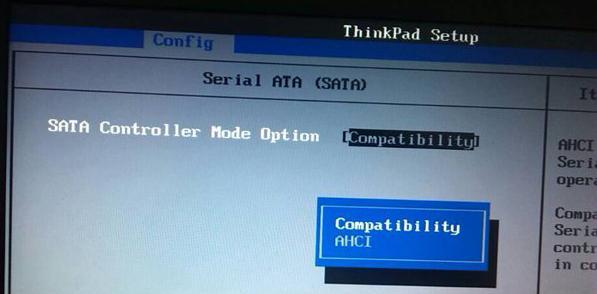
2.在Rufus软件的界面中,选择U盘所在的驱动器
3.在“引导选择”中,选择“允许通过UEFI引导”(适用于最新的戴尔笔记本电脑)
4.在“文件系统”中选择“FAT32”,在“新卷标”中为U盘取一个合适的名称
5.点击“开始”按钮开始制作可引导的U盘安装介质
BIOS设置
1.将制作好的U盘插入戴尔笔记本电脑的USB接口
2.重启电脑,同时按下F2键或删除键进入BIOS设置界面
3.在BIOS设置界面中,找到“Boot”选项,并将U盘调整至第一启动项
4.保存设置并退出BIOS
安装Windows7系统
1.重启戴尔笔记本电脑,此时会自动从U盘启动
2.在安装界面中选择语言、时间和货币格式以及键盘或输入方法等设置
3.点击“安装”按钮开始安装Windows7系统
4.在安装过程中,根据提示选择合适的选项,如目标安装位置、磁盘分区等
5.等待安装过程完成,期间可能需要重启电脑若干次
系统设置与驱动安装
1.在成功安装Windows7系统后,根据个人需要进行系统设置,如网络连接、用户账户等
2.下载并安装戴尔笔记本电脑所需的驱动程序,以确保硬件正常工作
3.更新Windows7系统的补丁和安全更新,以提升系统的稳定性和安全性
数据迁移与备份
1.将个人重要数据从备份设备或原系统中迁移到新安装的Windows7系统中
2.确保数据迁移的完整性和准确性,防止数据丢失或损坏
常见问题与解决方法
1.安装过程中出现错误代码或提示信息,可通过搜索引擎查询相关解决方案
2.若无法成功安装Windows7系统,可尝试更换U盘或重新制作可引导的U盘安装介质
注意事项与系统优化
1.在安装过程中,务必注意保护个人隐私和数据安全
2.安装完成后,对系统进行进一步优化,如清理垃圾文件、优化启动项等,以提升系统性能和响应速度
系统激活与授权
1.根据个人情况选择合适的激活方式,如使用产品密钥或在线激活等
2.合法授权的Windows7系统可获得更好的技术支持和安全保护
通过本文的步骤和方法,您已经学会了如何在戴尔笔记本电脑上使用U盘安装Windows7系统。希望这些内容对您有所帮助,让您的笔记本电脑能够运行更加稳定和高效的操作系统。祝您使用愉快!
标签: 戴尔笔记本
相关文章

BIOS(基本输入/输出系统)是位于计算机主板上的固件,控制着计算机启动时的硬件初始化和自检过程。而进入BIOS设置界面,则需要在计算机启动时按下特定...
2025-06-14 188 戴尔笔记本

在使用戴尔Win7笔记本的过程中,有时我们需要重新安装系统来解决一些问题或者升级到新版本。本文将为大家提供一份详细的戴尔Win7笔记本系统安装教程,帮...
2025-05-26 213 戴尔笔记本

随着技术的发展,UEFI取代了传统的BIOS成为新一代计算机引导方式。然而,由于Windows7操作系统并不原生支持UEFI启动方式,所以在戴尔笔记本...
2025-05-16 232 戴尔笔记本

随着科技的不断发展,戴尔笔记本已成为人们生活中必不可少的工具之一。而在使用戴尔笔记本的过程中,有时我们需要进入BIOS设置进行一些调整,以满足个性化需...
2025-04-28 260 戴尔笔记本

随着科技的不断发展,笔记本电脑已经成为人们生活和工作中不可或缺的重要工具。然而,由于各种原因,我们可能需要重新安装或恢复操作系统,以提高电脑的性能或解...
2025-03-15 246 戴尔笔记本

戴尔1014笔记本是一款备受好评的高性能电脑。它拥有出色的处理能力、稳定的性能表现和优秀的设计,成为许多用户的首选。本文将详细介绍戴尔1014笔记本的...
2025-03-14 286 戴尔笔记本
最新评论